
画面のロック解除は携帯電話を使用する際の最も基本的な操作の 1 つですが、ワンクリックで画面をロックすると、電源ボタンを押す必要がなくなり、この操作が簡素化されます。 Xiaomi Mi 11 Youth Edition を使用しているが、ワンクリック ロック画面の設定方法がわからない場合でも、心配しないでください。PHP エディター Youzi が詳細な設定チュートリアルを提供します。
1. 携帯電話を開き、デスクトップを 2 本の指でピンチして、デスクトップ編集状態に入ります。
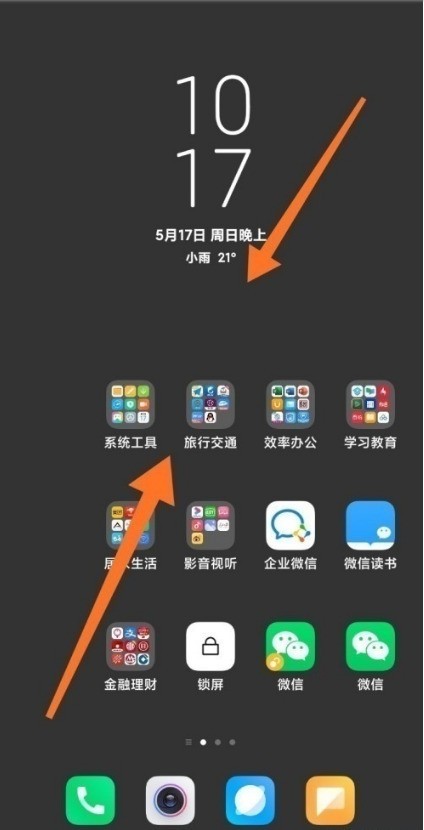
2. [ツールを追加]を選択します。
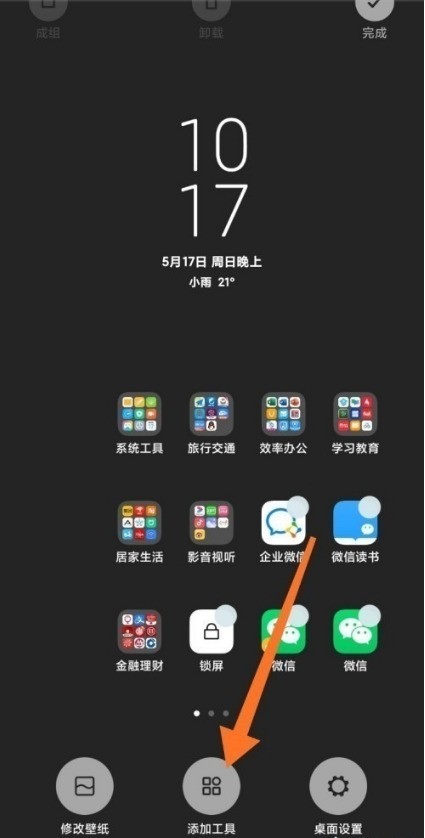
3. もう一度[ロック画面]をクリックしてデスクトップに追加します。
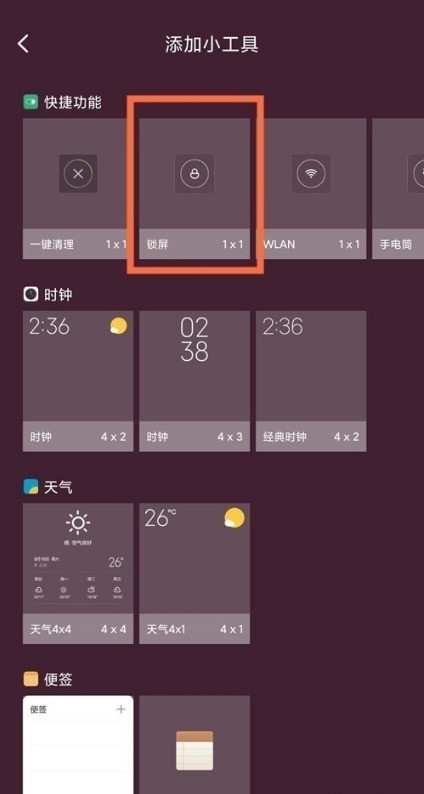
4. デスクトップの[画面のロック]をクリックして、ワンクリックで画面をロックします。
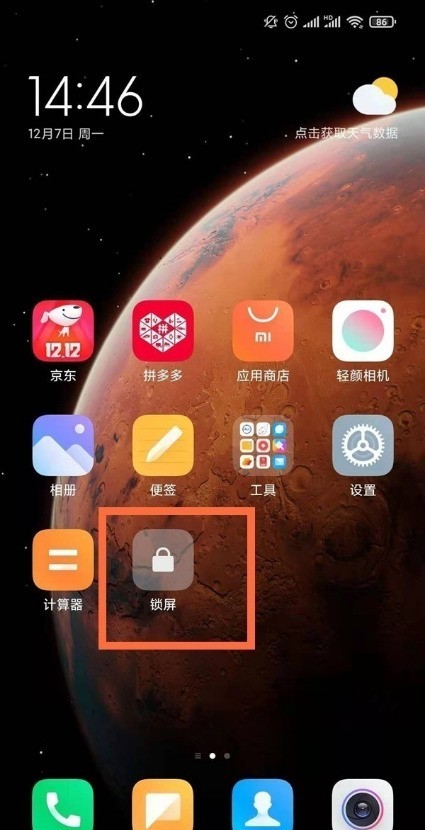
以上がXiaomi Mi 11 Youth Edition でワンクリック ロック画面を設定する方法_Xiaomi Mi 11 Youth Edition でワンクリック ロック画面を設定するチュートリアルの詳細内容です。詳細については、PHP 中国語 Web サイトの他の関連記事を参照してください。